Muunna, muokkaa ja pakkaa videoita/ääniä 1000+ muodossa laadukkaasti.
Kolme parasta videoiden FPS-lisäystä ilmaiseksi verkossa sujuvaan katseluun
Käyttämällä ilmaista online-videoiden FPS-lisäystyökalua voit tehdä videoista välittömästi sulavampia ja mukaansatempaavampia, mikä antaa katsojille loistavan visuaalisen kokemuksen. Ruudunpäivitystyökalun etsiminen ei ole haastavaa, sillä markkinoilla on saatavilla monia vaihtoehtoja. Haasteena on valita luotettavin vaihtoehdoista. Onneksi olet täällä! Tässä viestissä esitellään kolme parasta videoiden FPS-lisäystyökalua, joita sinun kannattaa kokeilla. Katso ne alta nyt.
Opasluettelo
Miksi videon FPS:ää pitäisi muuttaa Helpoin ja tehokkain videoiden FPS-lisäysohjelma VEED.io – Online FPS-lisäohjelma sisäänrakennetuilla muokkaustyökaluilla Videobolt – Ilmainen FPS-vaihtaja ilman vesileimojaMiksi videon FPS:ää pitäisi muuttaa
Ennen kuin tutustut tämän artikkelin kolmeen parhaaseen ilmaiseen online-työkaluun videoiden FPS:n lisäämiseksi, voit ensin tarkastella syytä, miksi videon kuvanopeutta eli FPS:ää kannattaa muuttaa. Videon kuvanopeus, mitattuna kehyksinä sekunnissa (fps), viittaa siihen, kuinka monta still-kuvaa eli "kehystä" ilmestyy sekunnissa liikkeen luomiseksi. Mitä korkeampi videon kuvanopeus, sitä sulavampi ja sujuvampi kuva. Toisaalta, videot, joilla on alhaisempi kuvanopeus, voivat tuntua nykivämmiltä.
Havainnollistamaan tätä, 24 fps:tä käytetään tyypillisesti elokuvissa elokuvamaisen tunnelman luomiseen, 30 fps on standardi useimmille videoille ja 60 fps (tai korkeampi) on ihanteellinen toimintakuville tai tasaiselle hidastetulle kuvaukselle. Toinen tapa olisi FPS:n säätäminen, jolla varmistetaan, että video toistuu oikein eri laitteilla ja vastaa sisällön tarkoitusta. Tässä ovat tärkeimmät tekijät, jotka sinun tulisi tietää videon kuvanopeudesta:
• Liikkeen tasaisuus – Korkeampi kuvataajuus tekee videoista sulavampia ja sulavampia. Toisaalta matalampi kuvataajuus voi näyttää nykivältä ja vaikuttaa kokonaislaatuun.
• Videon sisällön tyyppi – Toimintapainotteiset kohtaukset näyttävät paremmilta korkeammilla fps-arvoilla, kun taas elokuvat usein käyttävät matalampia fps-arvoja klassisen elokuvamaisen tunnelman saavuttamiseksi.
• Liikkeen epäterävyys – Alhaisempi fps lisää luonnollisesti liikkeen epäterävyyttä. Tätä voidaan käyttää luovana tehosteena tai vähentää selkeämmän lopputuloksen saavuttamiseksi.
• Toiston yhteensopivuus – Varmista, että valitsemasi fps toimii käyttämiesi laitteiden tai alustojen kanssa, jotta vältyt toisto-ongelmilta.
• Suoritusteho – Suurempi fps vaatii tehokkaampaa laitteistoa tallennukseen ja editointiin sujuvan toiminnan takaamiseksi.
• Hidastettu kuvaus – Suuremmalla fps:llä tallentamalla voit luoda hidastettuja kuvia, jotka ovat sulavampia, terävämpiä ja yksityiskohtaisempia.
Helpoin ja tehokkain videoiden FPS-lisäysohjelma
Nyt kun tiedät syyn miksi sinun pitäisi muuttaa videon fps:ää, on aika tutustua tämän postauksen kolmeen parhaaseen ilmaiseen videoiden FPS:n kasvattajaan verkossa! Voit aloittaa helpoimmalla ja tehokkaimmalla videoiden FPS:n kasvattajalla, ammattilaisen... 4Easysoft Total Video ConverterTämä työpöytäpohjainen työkalu tukee videoasetuksia, joihin kuuluu videon kuvataajuuden lisääminen. Voit lisätä videosi kuvataajuutta 23,97 fps:stä 60 fps:ään. Videon fps:n lisääminen tällä työkalulla on helppoa ja nopeaa, sillä se tukee selkeää käyttöliittymää ja helposti ymmärrettävää fps-määritysvaihtoehtoa. Tämän lisäksi, vaikka voit helposti lisätä videosi fps:ää, voit odottaa myös erinomaista tulosta, mikä tekee tästä työkalusta todella luotettavan videon fps:n lisääjänä.

Lisätty muita vaihtoehtoja videon laadun parantamiseksi, kuten bittinopeus, muoto jne.
Tarjoa videoihin liittyviä muokkausvaihtoehtoja, kuten mahdollisuuden kiertää, rajata, trimmata ja paljon muuta.
Tarjoa vaihtoehtoja videon visuaalisen ilmeen parantamiseksi lisäämällä tehosteita ja suodattimia.
Tukee tekoälypohjaista kuvanvahvistinta, joka parantaa videon laatua automaattisesti.
100% suojattu
100% suojattu
Vaihe 1Asenna 4Easysoft Total Video Converter työkalu tietokoneellasi. Napsauta sen jälkeen vasemmassa yläkulmassa olevaa "Lisää tiedostoja". Valitse sitten video, jonka fps:ää haluat lisätä, ja napsauta "Avaa" tuodaksesi sen.

Vaihe 2Napsauta seuraavaksi tiedoston oikealla puolella olevaa "Muotoile"-painiketta. Napsauta sitten "Mukautettu profiili" -painiketta, jossa on "Vaihde"-kuvake "Sama kuin lähde" -vaihtoehdon kohdalla.

Vaihe 3Napsauta sen jälkeen "Kuvataajuus"-pudotusvalikkoa ja valitse fps-arvo, joka on suurempi kuin videosi alkuperäinen kuvataajuus. Kun olet valmis, tallenna muutokset napsauttamalla "Luo uusi".

Vaihe 4Palaa sitten työkalun pääkäyttöliittymään ja napsauta "Muunna kaikki" -painiketta viedäksesi videon suuremmalla kuvanopeudella. Ja siinä kaikki! Nämä ovat vaiheet työkalun käyttämiseksi videon fps:n lisääjänä.

VEED.io – Online FPS-lisäohjelma sisäänrakennetuilla muokkaustyökaluilla
Ensimmäisen esitellyn ilmaisen verkkotyökalun lisäksi voit kokeilla myös VEED.io:n Video Frame Rate Converteria. Tämä verkkopohjainen työkalu tekee videosi kuvanopeuden muuttamisesta nopeaa ja helppoa. Lataa vain videosi, säädä FPS:ää ja vie se. VEEDin kätevän tekee siitä kätevän, koska se ei rajoitu pelkästään kuvanopeuksiin; voit myös leikata, lisätä tekstityksiä, käyttää suodattimia tai tehdä muita yksinkertaisia muokkauksia tarpeidesi mukaan.
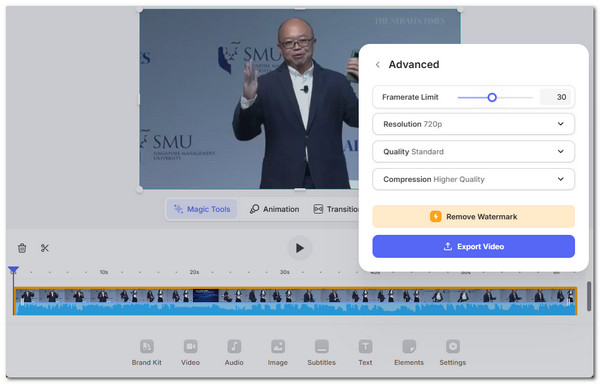
Tärkeimmät ominaisuudet:
• Säädä FPS:ää suoraan verkossa, ohjelmistoja ei tarvita.
• Yksinkertainen vedä ja pudota -käyttöliittymä esikatselulla.
• Lisätyökalut, kuten leikkaus, tekstitykset ja suodattimet.
Videobolt – Ilmainen FPS-vaihtaja ilman vesileimoja
Toinen ilmainen verkkopohjainen videoiden fps-nopeuttajatyökalu on Videobolt. Tämä tarjoaa yksinkertaisen tavan muuttaa videosi kuvanopeutta ilman tilin rekisteröintiä. Voit valita valmiista vaihtoehdoista 12, 15, 24, 25, 30, 50 tai 60 fps mieltymystesi mukaan. Kun olet valinnut haluamasi asetuksen, voit esikatsella tulosta ja ladata sen välittömästi. Mikä parasta, työkalu on täysin ilmainen eikä leimaa videotasi vesileimoilla.
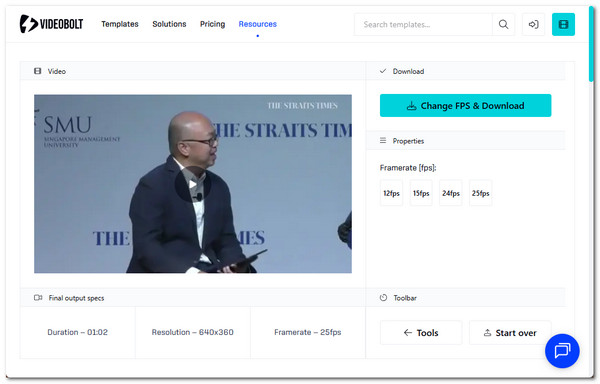
Tärkeimmät ominaisuudet:
• Valitse valmiista FPS-arvoista (12–60 fps).
• Toimii tavallisten videoformaattien, kuten MP4:n, MOV:n ja AVI:n, kanssa.
• Lataukset ovat vesileimattomia.
| 3 parasta FPS-videotehostustyökalua | Helppokäyttöisyys | FPS-asetukset | Lisäominaisuudet | Vesileima |
| 4Easysoft Total Video Converter | Työpöytäohjelmisto, aloittelijaystävällinen | Jopa 60 kuvaa sekunnissa | Muuntaa, muokkaa, pakkaa ja parantaa laatua | Ei |
| VEED.io | Selainpohjainen, intuitiivinen käyttöliittymä | Jopa 60 kuvaa sekunnissa | Muokkaustyökalut: leikkaus, tekstitykset, suodattimet | Kyllä (ilmaisversiossa) |
| Videopultti | Hyvin yksinkertaista, ei rekisteröitymistä vaadita | Esiasetukset (12–60 fps) | Keskittyy vain FPS-muunnokseen | Ei |
Johtopäätös
Nyt kun tiedät, mikä parhaista ilmaisista online-videoiden fps-lisääjistä on se, jota voit käyttää videoidesi fps:n lisäämiseen, on aika aloittaa matkasi videoidesi kuvanopeuden kasvattamiseksi! Voit käyttää joko mainittuja online-työkaluja tai parasta, helpointa ja tehokkainta työkalua, joka on 4Easysoft Total Video ConverterTämän työkalun avulla et ainoastaan nosta FPS:ää nopeasti, vaan saat myös erinomaisen tuloksen. Käy työkalun virallisella verkkosivulla selaimessasi ladataksesi sen ja käyttääksesi sitä jo tänään.
100% suojattu
100% suojattu


